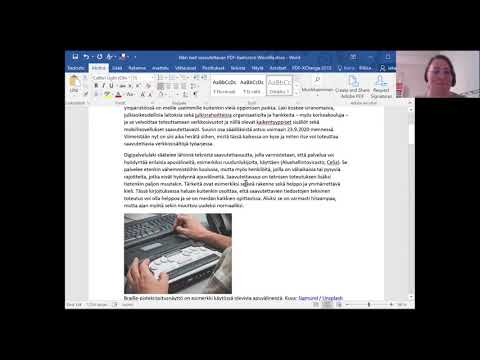Windows 10 on varmasti Microsoftin paras käyttöjärjestelmä. Uusi käyttöjärjestelmä on optimoitu sekä tietokoneille että tablet-laitteille. Käyttäjät ovat yhtä mukavia käyttää Windows 10: ta tablet-laitteissa, koska ne tulevat, kun ne suoritetaan tietokoneella. Lue tämä Windows 10 -versio ja selvittää, sopiiiko se sinulle ja onko sinun nyt päivitettävä tai odotettava.
Windows 10 sisältää paljon uusia ominaisuuksia, mukaan lukien uudet suojausominaisuudet. Tietyt ominaisuudet on poistettu. Ja voi olla joitakin tunnettuja ongelmia, joita on vielä korjattava, mutta kaiken kaikkiaan mielestäni se on hyvä ja paljon parempi kuin edelliset Windows-versiot.
Windows 10 Review

Windows 10: n käyttöliittymä - Käynnistys on palannut!
Microsoft toi takaisin Aloitusvalikko ja sitä voidaan käyttää helposti molemmissa tabletteissa ja tietokoneissa. Siinä on sekä perinteinen Käynnistä-valikko vasemmalle että paikalleen app-sovelluksia kohti oikealle niin, että se sopii myös kosketukseen. On joitain hyviä ja huonoja Käynnistä-valikkoa, mutta kaiken kaikkiaan se on hienoa! Käynnistä-painike on itse asiassa hotspot, eikä se ole painike, ja napauttamalla tai napsauttamalla sitä saat Start-valikon, joka on jaettu kahteen osaan: yksi sovelluksille, teholle ja asetuksille jne. Ja toinen osa, johon napautat suosikkisi sovelluksia elävänä laatana.
Seuraava on tehtäväpalkki joka houkuttelee huomiota. Voit kiinnittää jotain tehtäväpalkkiin. Kyky sitoa verkkosivustoja on kuitenkin poissa. Windows 7: ssa voit pinata sivustoja tehtäväpalkkiin. Windows 10: ssä voit vain hakea verkkosivustoja selainten hyppylistoihin maksimissaan. Se on askel alaspäin.
Ilmoitusalue sisältää toimintakeskuksen, joka antaa sinulle kaikki tärkeät ilmoitukset - mukaan lukien vastaanottamasi viestit. Se auttaa myös nopeasti joidenkin asetusten kanssa. Ilmoituskeskuksen napsauttaminen tuo näkyviin ilmoituksia sekä nopeita toimintoja, kuten siirtymisen tablet-tietokoneen ja tietokoneen tilan välillä, kirkkaus, vaihtaminen lentokoneen tilan ja normaalin tilan välillä jne.
Cortana Windows 10: ssä
Microsoft on edistänyt Cortanaa henkilökohtaisena avustajana. Se sijaitsee tehtäväpalkillasi hakutekstikentänä, ja se voidaan aktivoida joko kirjoittamalla tekstiä kentällä tai äänellä. Sinun on kuitenkin luotava Cortana ennen kuin voit käyttää sitä. Se ei ole vielä täysin kehitetty ja sekoittaa asioita äänitilassa, mutta on varma tabletin käyttäjille, jos he eivät halua kirjoittaa paljon.
Henkilökohtainen avustaja tarvitsee paljon koulutusta, jos aiot käyttää sitä äänen kautta. Kestää jonkin aikaa, jotta se tunnistaa sanat, jos äänesi on painollinen. En kuitenkaan pidä sitä Cortanan haittana. En ole käyttänyt sitä kovin paljon paitsi vitsejä, joten en voi sanoa, kuinka tarkkoja se on POI: n ja muiden asioiden kanssa. Minulla on tunne, että se on hyvä vain tablettien ollessa liikkeellä, koska suurin osa asioista, voidaan tehdä myös käsin. Jälkimmäinen menetelmä (käsin tehtävät asiat) säästää aikaa. Yksi esimerkki voisi olla uuden postin kirjoittaminen. Sinun tarvitsee vain klikata kuvaketta sen sijaan, että pyydät Cortanaa avaamaan sähköpostisovelluksen puolestasi.
Useita pöytätietokoneita - Tehtävien katseluohjelma
Tehtävien tarkkailupainike on vain Cortanan tekstikentän vieressä ja auttaa luomaan Virtual-työpöydän Windows 10: ssa. Voit tarkastella käynnissä olevia sovelluksia, luoda uusia työpöytiä tai poistaa aktiivisia työpöytiä. Tämä poistaa kolmannen osapuolen ohjelmien tarpeen luoda virtuaalisia työpöytiä. Helppo käyttää, se helpottaa työtäsi, jos käytät liian monta sovellusta kerrallaan. Tämä on yksi suosikkiominaisuuksistani.
Continuum - Suorittaa sovellukset sujuvasti
Tämä on yksi ominaisuuksista, jotka olisi pitänyt tehdä Windows 8: lle, mutta joskus myöhässä, on hyvä saada se tietokoneissamme. Continuumin rooli on tarjota joustavuutta käyttäessäsi sekä nykyaikaisia sovelluksia että perinteisiä sovelluksia. Se mahdollistaa helpon siirtymisen sovellusten välillä ilman, että sinä opetat tietokoneen uudestaan Windows 8: ssa. Se ei ole näkyvä piirre, mutta voit tuntea eron, kun monitasoista nykyaikaisia ja perinteisiä sovelluksia. Windows 8: ssä sinun oli palattava aloitusnäyttöön ja käynnistettävä sovellus. Sitten sinun on osoitettava yläosassa oikealle siirtyä sovellusten välillä. Desktop oli aivan toinen asia. Kaikki tämä kipu on nyt mennyt Continuumin käsittelemiseen. Aloita sovellukset suoraan työpöydältä tai Käynnistä-valikosta ja Continuum varmistaa, että tietojenkäsittelykokemuksesi ei vaikuta haitallisesti.
Microsoft Edge - Uusi selain
Jotta olisin rehellinen, en käytä sitä nyt. Vaikka sillä on useita uusia ominaisuuksia, joiden avulla voit lukea verkkosivuja paremmin, merkitä verkkosivuja, kirjoittaa muistiinpanoja suoraan verkkosivuille ja jopa jakaa merkittyjä verkkosivuja, siinä ei ole laajennuksia, lisätoimintoja ja kontekstivalikkokohtia, joiden kanssa työskentelen tai hyödyllisiä.
Ottaen huomioon Edge-selaimen nopeuden, voin harkita sen käyttöä, kun käytän säännöllisesti sopivia lisäyksiä ja laajennuksia. Siihen asti tartun Internet Explorerin tai Firefoxin kanssa.
Tämä ei tarkoita sitä, että Edge on hyödytön. Saat kätevästi, jos jakat verkkosivuja liian usein. Vain addonien ja laajennusten puute estää minua pois uudesta selaimesta Windows 10: ssa.
WiFi Sense - ei ole turvallinen, ellet aseta sitä oikein
Windows-puhelimeen 8 sisältyvä ominaisuus on sisällytetty Windows 10: een. WiFi Sense -ominaisuuden avulla yhteystiedoistasi olevat henkilöt voivat muodostaa yhteyden WiFi-palveluun jakamatta salasanaa käsin. He eivät edes tiedä salasanaa. Yhteyshenkilöt ovat Outlookin osoitekirjasi, Skype-yhteyshenkilöitä jne. Mutta WiFi Sense -tietokysymyksissä on turvallisuusongelmia - sinun on varmistettava, että olet määrittänyt oikein.
Minulle on poistettu käytöstä koneellani oleva ominaisuus, jotta se pysyisi turvallisena.Voit myös haluta tehdä samoin.
Xbox-sovellus Windows 10: ssä
Tämä on ensimmäinen kerta, Windows-käyttöjärjestelmä tuo Xbox-sovelluksen työpöydälle. Ideana on saada syötteitä Xbox-laitteilta ja tarkistaa ne tietokoneesta (tai tablet-laitteesta). Koska en ole paljon pelaajista eikä omista Xbox-laitetta, en voinut arvioida sovelluksen arvoa. Jotkut arvostelijat sanovat, että se on hyvä, ja voit katsella videoita jne. En ole löytänyt mitään mielenkiintoista Windows Store Appista, joka sopii hyvin sovellukseen. Se saattaa olla oma puutteeni tai sovellus saattaa tarvita lisää työtä. Frankly, haluaisin saada joitakin kilpa-pelejä ja pelata, mutta sitten voin ladata yksittäisiä pelejä suoraan Windows 10, joten en näe paljon käyttöä. Mutta se on minun henkilökohtainen näkemykseni. Sinun saattaa erota.
Windows-päivitykset
Tämä on yksi saalis, kun työskentelet Windows 10: ssä. Sinulla ei ole mahdollisuutta ladata päivityksiä. Voit siirtää päivityksiä joissakin Windows 10 -versioissa, mutta silti sinun on asennettava ne Windowsin sanomana. Se tarjoaa sinulle kätevää aikaa käynnistää uudelleen ja voit tarvittaessa käynnistää uudelleen manuaalisesti. Mutta se tuntuu pahalta, kun käynnistät tietokoneen tekemällä jotain ja odottaa 10-15 minuuttia odottamasta päivityksiä asennettavaksi. Kielteinen, sanoisin. Haluaisin mieluummin olla ominaisuus, jonka avulla voin asentaa päivityksiä, kun haluan ja ei, kun Microsoft haluaa. Voit kuitenkin lykätä muiden kuin tietoturvapäivitysten asentamista päivitysten ja suojausasetusten avulla. Muutama päivä sitten kirjoitin kiertotavasta Windows Update -ohjelman poistamiseen, mutta sitä ei mielestäni suositella. Et voi unohtaa ottaa sitä käyttöön tai sekoita muita palveluita, jos olet aloittelija.
Tuki
Microsoft on helpottanut yhteydenottoa, jos sinulla on ongelmia Windows 10: n käytön aikana. Tämä on mielestäni paljon!
johtopäätös
Windows 10: tä tarjotaan ilmainen päivitys Windows 7 SP1: n tai Windows 8.1: n käyttäjille. Tämä on toinen tekijä, joka voi vastata kysymykseesi - Pitäisikö päivittää Windows 10: een - ja haluat päivittää.
Voisin jatkaa, mutta päätän Windows 10: n tarkistuksen tässä vaiheessa. Tykkään siitä huolimatta joistakin edellä mainituista puutteista - kuten ei-toivotuista sovelluksista ja pakotetuista päivityksistä. Käyttöjärjestelmä tarjoaa sekä helppokäyttöisyyden että paremman tietoturvan. Suurin osa puutteista voidaan räätälöidä käyttämällä joitakin Windows 10 -vinkkejä, vihjeitä ja tweaks-toimintoja, ja oletan, että Microsoft parantaa niitä tulevilla käyttöjärjestelmän päivityksillä. Yksi asia on varma - en aio palata Windows 8.1: een.
Jos olet kiinnostunut, voit lukea Windows 10: n usein kysytyt vastaukset.
Aiheeseen liittyvät julkaisut:
- Ota käyttöön ja asenna Cortana Windows 10: ssä
- Cortanan vinkit ja vihjeet Windows 10 -käyttäjille
- Windows 10 vinkkejä ja vinkkejä
- Onko WiFi turvallinen terveydelle, lapsille ja kotona
- Pin-tiedosto, kansio, verkkosivuston pikakuvake Käynnistä-valikkoon Windows 10: ssa